Redefinindo uma Imagem
Normalmente quando se fala em redimensionar uma imagem, isso significa aumentar ou reduzir uma imagem.
O Photoshop trabalha de diversas formas para alteração de sua imagem. A forma mais clássica, clique no Menu Image, Image Size.
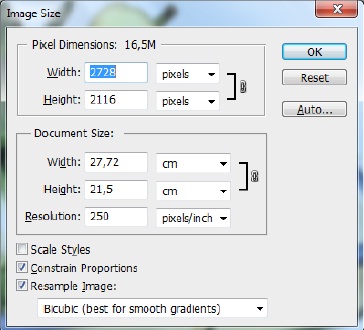
Na caixa que se abre temos o tamanho da imagem em largura e altura, onde ele apresenta as dimensões em pixels. E na parte do meio as dimensões em cm que são referentes ao documento, além da resolução. Abaixo temos as opções de Scale Styles, que ao estar marcada fará com os estilos aplicados sejam redimensionados (veremos estilos posteriormente), está marcada a opção “Constrain Proportions”, que mantém a proporção da imagem. Para definir as novas dimensões clique em OK.
Sempre que for trabalhar com imagens em grande formato, e precise adaptá-las em um layout, é altamente recomendável redimensioná-las antes a um valor próximo do que precisa, isso fará com o Photoshop consuma menos memória de seu equipamento. Você pode também aumentar a área de uma imagem ou diminuir a área recortando a imagem através do comando Canvas Size.
Veja a imagem original.
 Clique no Menu Image, Canvas Size. A caixa de diálogo mostra as dimensões originais da imagem, e permite que você possa adicionar as novas dimensões, definindo também um ponto de âncora. No caso vou alterar o Width para 800 e colocar como ponto de âncora o meio à direita.
Clique no Menu Image, Canvas Size. A caixa de diálogo mostra as dimensões originais da imagem, e permite que você possa adicionar as novas dimensões, definindo também um ponto de âncora. No caso vou alterar o Width para 800 e colocar como ponto de âncora o meio à direita.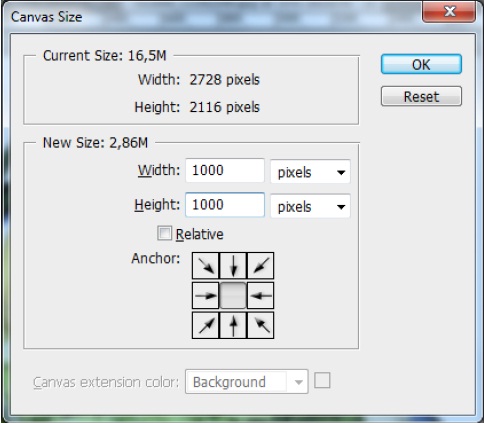
Ao clicar em OK, o Photoshop pedirá uma confirmação.
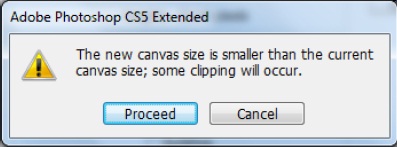

Caso precise retornar, utilize o comando desfazer (CTRL+Z). Uma observação importante, o Photoshop não possui comandos de desfazer cumulativos, caso precise retornar mais de um comando, utilize Menu Edit, Step Backward.
Outra forma de se recortar uma imagem é através da ferramenta CROP  , clique sobre a ferramenta e observe a barra de propriedades.
, clique sobre a ferramenta e observe a barra de propriedades.
Podemos utilizar para ela um corte livre, ou podemos pela barra de propriedades definir altura, largura e resolução. Estes dados ficam armazenados na memória do Photoshop, então caso venha a utilizar essa ferramenta e precise de corte livre, basta clicar no botão Clear.
Para utilização da ferramenta basta clicar onde começa o recorte mover o mouse com o botão esquerdo pressionado.
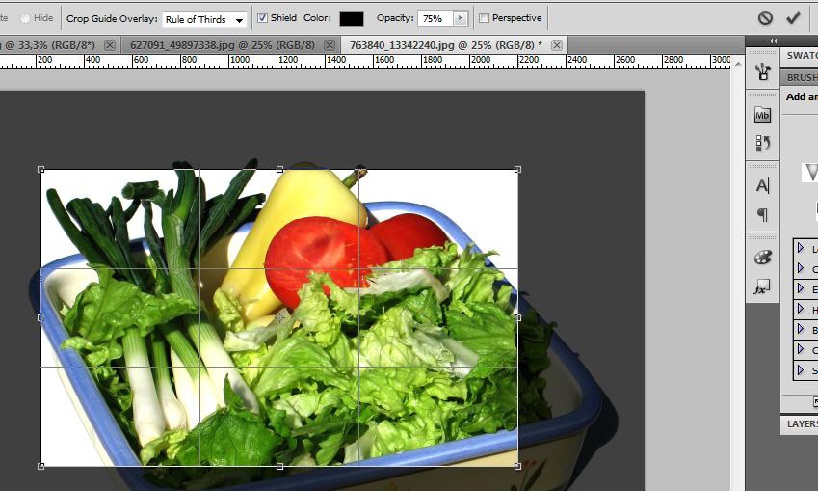
Observe que ao soltar o mouse ele ainda não faz o corte e apresenta alças de dimensão para que se possa alterar a área de corte. Ao definir a área de corte desejada, clique no botão de confirmação na parte superior da tela (canto superior direito, botão em forma de V). Para facilitar a utilização da ferramenta de corte em áreas de precisão, pressione a tecla Caps Lock (maiúscula) de seu teclado que o cursor do mouse transforma-se em uma cruz, facilitando o processo.

Nenhum comentário:
Postar um comentário